IPadで旅行する方法
旅行中にiPadを安全に保つために、次の戦略を検討してください。
ケースを購入する
旅行中にiPadを荷物の中に保管する場合、これは特に重要です。 iPadが服の中に隠れていることやスーツケースの特別な外ポケットに隠れていることを忘れるのは簡単です。 シャツをむち打ち、見落としたiPadをシャツから床に振り落とします。 さらに、車、電車、飛行機の移動の振動により、iPadの横にある硬いものや鋭利なものがディスプレイにひび割れたり引っかいたりします。
Appleのスマートケース 良い選択です。 ぴったりとフィットし、旅行中に発生する可能性のあるさまざまな衝撃や落下からiPadを保護します。 その「スマート」機能の中には、フラップを開くとiPadをウェイクアップさせることができます。 休暇にラフティング、サイクリング、ハイキングが含まれる場合は、 屋外用に設計されたケース 代わりは。

iPhoneのデータ接続に接続する方法を学ぶ
Appleは、テザリングと呼ばれる設定で、iPhoneのデータ接続をiPadと非常に簡単に共有できるようにしました。 これは、Wi-Fiを必要とせずに、ほぼどこでもiPadを使用できることを意味します。 Lifewireは提供しています テザリングの完全な手順.

一言で言えば、これは 設定アプリを開く あなたのiPhoneでそして選ぶ パーソナルホットスポット メニューから。 ターン パーソナルホットスポット 画面上部のスイッチを切り替えてオンにし、カスタムWi-Fiパスワードを入力します。 iPadでは、他のWi-Fiネットワークと同じように、この新しいネットワークに接続するだけです。iPhoneで作成した新しいWi-Fiネットワークをタップし、カスタムパスワードを入力するだけです。
ゲストWi-Fiのサインイン(およびサインアウト)
iPadをiPhoneにテザリングすると、作業は完了しますが、iPhoneに割り当てられたデータも使い果たされます。 データの超過料金 高価になる傾向があるので、できる限り無料のWi-Fiを使用してください。 現在、多くのホテル、コーヒーショップ、その他の公共スペースで無料Wi-Fiが提供されており、携帯電話を介したインターネット接続よりも高速になる傾向があります。
電話プランで無制限のデータが提供されている場合は、超過料金を気にせずにiPadを電話につなぐことができます。
ゲストネットワークにサインインするときは、ネットワークを選択した後、Wi-Fi設定画面に数秒間留まります。 多くのゲストネットワークは、同意の確認を求める画面をポップアップします。これには通常、誤ってマルウェアをダウンロードした場合に責任から保護するための文言が含まれています。 この手順をスキップすると、デバイスにネットワークに接続していることが表示されているにもかかわらず、Wi-Fiネットワークで実際にインターネットに接続できない場合があります。
サインインするのと同じくらい重要です ゲストWi-Fiネットワーク サインアウトしています。 ハッカーは、人気のあるものと同じ名前でパスワードなしのホットスポットを簡単に作成できます。 iPadは既知のネットワークに自動的にサインインしようとするため、iPadは知らないうちにこのネットワークに接続する可能性があります。
ゲストネットワークからサインアウトするには、Wi-Fi画面に戻り、[ 私 円で囲みます(ネットワーク名の横)。 タップ このネットワークを忘れる. これにより、iPadが同じ名前のWI-Fiネットワークに自動的に接続しようとするのを防ぎます。
パスコードでiPadを保護し、iPadを探す
あなたのiPadは自宅でパスコードを必要としないかもしれませんが、それは常に良い考えです パスコードを作成する あなたが旅行するときあなたのiPadで。 あなたのiPadが持っている場合 TouchID、指紋センサーを使用してパスコードをバイパスすることもできます。 にパスコードを追加します タッチIDとパスコード また パスコード 設定のセクション。 (名前は、iPadがTouch IDをサポートしているかどうかによって異なります。)
パスコードの設定と同じくらい重要なのは、 私のiPadを探す でオンになっています 設定. NS 最後の場所を送信 設定も重要です。 これにより、バッテリーが少なくなると自動的に場所がAppleに送信されるため、iPadを離れた場合 どこかにバッテリーが消耗しても、接続できる限り、どこに置いたのかを知ることができます。 インターネット。
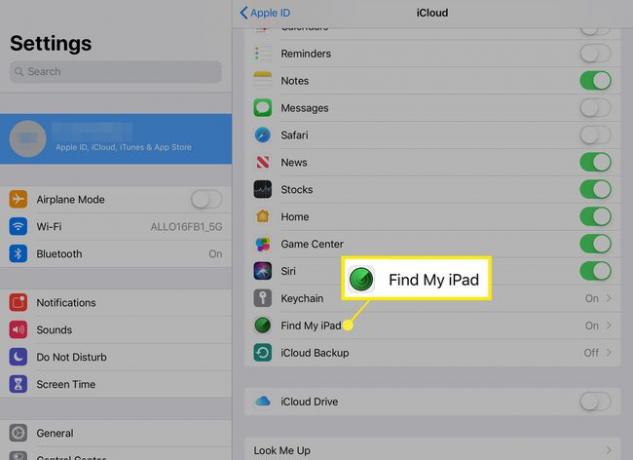
「iPadを探す」をオンにする最大の理由の1つは、iPadを入れる機能です。 失われたモード または、デバイスをリモートでワイプすることもできます。 ロストモードでは、iPadがロックされるだけでなく、画面に表示されるテキストを書き込むこともできます。たとえば、「見つかった場合は呼び出す」というメモなどです。
出発する前にiPadをロードしてください
ゲーム、本、映画などをダウンロードしてください。 あなたが去る前に。 これは、飛行機やWi-Fiのない場所で立ち往生している場合に見たい映画にとって特に重要です。
あなたが子供と一緒に旅行しているなら、のようなゲーム フルーツ忍者 重宝します。 「私たちはもうそこにいますか?」と聞くのは確かに勝っています。 何度も何度も。
